Wie meldet man sich ohne Passwort von der Apple ID ab?
Wenn Sie das Kennwort Ihrer Apple ID vergessen haben, kann es schwierig werden, auf verschiedene iServices zuzugreifen. Sehen Sie sich an, wie Sie sich ohne Kennwort von Ihrer Apple ID abmelden, damit

Oct 16, 2025 • Archiviert an: Geräte entsperren • Bewährte Lösungen
Es ist kein Geheimnis, dass alle Apple-Produkte einen gemeinsamen USP haben, nämlich die Sicherheit. Ob Sie ein iPhone oder ein iPad verwenden, es ist praktisch unmöglich, dass jemand anderes ohne Ihre Erlaubnis auf Ihr Gerät zugreifen kann. Dieser Faktor kann jedoch auch zu starken Kopfschmerzen führen, insbesondere wenn Sie das Passwort zu Ihrer Apple-ID vergessen haben.
Ohne das Kennwort können Sie sich nicht einmal von Ihrer Apple-ID abmelden, geschweige denn verschiedene Dienste auf dem iDevice nutzen. Wenn Sie sich in einer ähnlichen Situation befinden, sind wir für Sie da, um Ihnen zu helfen. In diesem Artikel haben wir eine Liste mit wirksamen Taktiken zusammengestellt, wie Sie sich ohne Kennwort von Ihrer Apple ID abmelden können. Diese Methoden helfen Ihnen, Ihre Apple ID von Ihrem iDevice zu entfernen, auch wenn Sie sich nicht mehr an das Kennwort erinnern.
- Teil 1: Wie meldet man sich bei Apple ID ohne Passwort bei iTunes ab?
- Teil 2: Wie meldet man sich mit iCloud ohne Kennwort von der Apple ID ab?
- Teil 3: Wie kann man sich mit Dr.Fone - Bildschirm entsperren von der Apple ID ohne Kennwort ab?
- Teil 4: Wie kann man sich ohne Passwort von der Apple ID abmelden, indem man ein neues Kennwort erstellt?
Teil 1: Wie meldet man sich bei Apple ID ohne Passwort bei iTunes ab?
Sie können Ihren iTunes-Account direkt verwenden, um sich ohne Kennwort von Ihrer Apple ID abzumelden. Stellen Sie jedoch sicher, dass Sie Ihre Daten sichern, ohne mit dem Prozess fortzufahren, da dies Sie vor einem möglichen Datenverlust schützt.
Folgen Sie diesen Anweisungen, um sich mit iTunes von der Apple ID abzumelden.
- Zuallererst müssen Sie die Funktion "Find My iPhone" deaktivieren. Gehen Sie dazu zu "Einstellungen" > "iCloud" und schalten Sie den Schalter neben "Find My iPhone" um, um die Funktion zu deaktivieren.
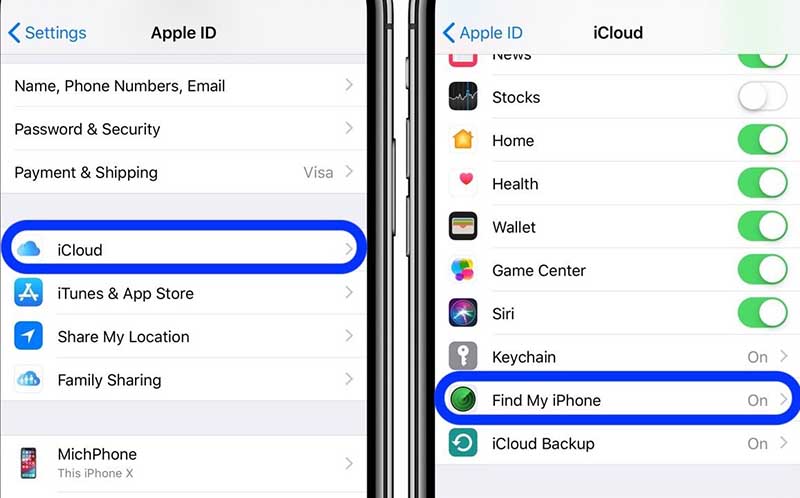
- Gehen Sie nun zurück zur App "Einstellungen" und suchen Sie die Option "iTunes & App Store".
- Klicken Sie auf "iTunes & App Store" und tippen Sie oben auf Ihre Apple ID.
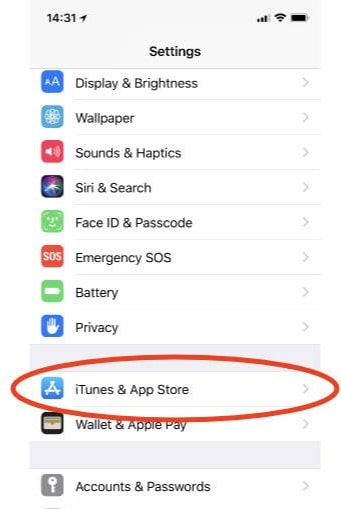
- Es erscheint ein Dialogfenster auf Ihrem Bildschirm. Klicken Sie hier auf "Abmelden", um Ihre Apple ID zu entfernen.
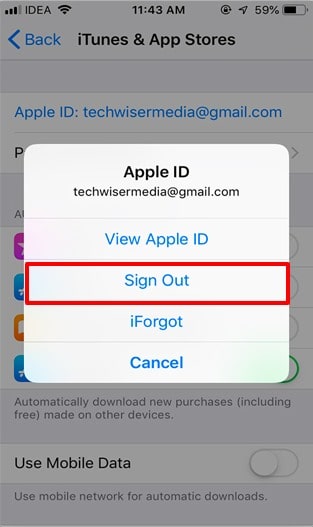
So melden Sie sich mit iTunes ohne Kennwort von der Apple ID ab. Wenn Sie jedoch diesen Ansatz verfolgen, müssen Sie sich von jedem Konto (einschließlich iCloud) einzeln abmelden. Führen wir Sie also durch den Prozess der Abmeldung von Ihrem iCloud-Account.
Teil 2: Wie meldet man sich mit iCloud ohne Kennwort von der Apple ID ab?
Wenn es um die Abmeldung vom iCloud-Konto geht, können Sie einen der beiden verschiedenen Ansätze verfolgen:
1. Verwenden Sie die Einstellungs-App auf Ihrem iDevice
Schritt 1: Gehen Sie zu "Einstellungen" und wählen Sie die Option "iCloud".
Schritt 2: Scrollen Sie nach unten bis zum Ende des Bildschirms und Sie werden die Schaltfläche "Konto löschen" sehen.
Schritt 3: Tippen Sie auf "Konto löschen" und klicken Sie erneut auf "Löschen", um Ihre Aktion zu bestätigen.
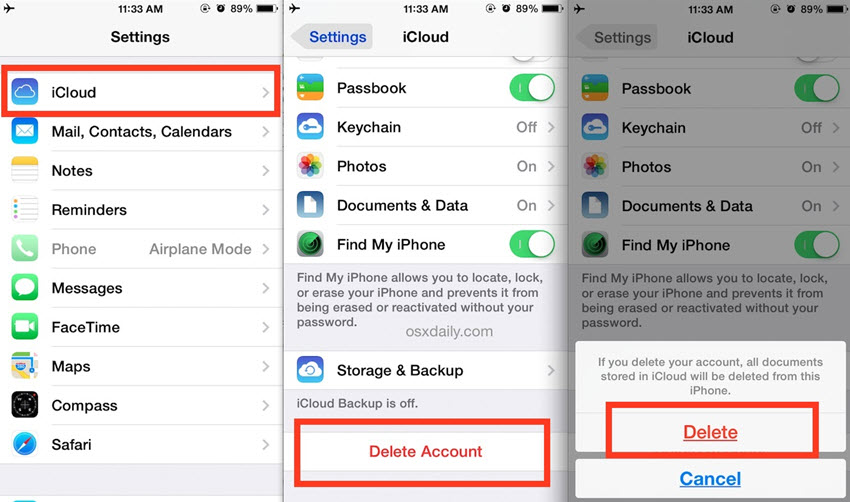
2. iCloud auf dem Desktop verwenden
Wenn Sie das iPhone bei einer anderen Person gekauft haben und deren Apple-ID noch eingeloggt ist, können Sie diese Person einfach bitten, das iPhone aus der Ferne zu löschen. Weder müssen Sie Ihr iPhone an den ursprünglichen Besitzer schicken, noch muss er Ihnen das Apple-ID-Passwort mitteilen. Er/sie kann das iCloud-Konto einfach per Fernzugriff über seinen/ihren Desktop löschen.
Hier ist der schrittweise Prozess zum Entfernen des iCloud-Kontos durch Zugriff auf iCloud auf dem Desktop.
Schritt 1: Rufen Sie die offizielle iCloud-Webseite auf und melden Sie sich mit der richtigen Apple ID und dem richtigen Kennwort an (oder bitten Sie den ursprünglichen Eigentümer, sich mit seinen Zugangsdaten anzumelden).
Schritt 2: Klicken Sie auf die Option "iPhone suchen". Wählen Sie unter der Registerkarte "Alle Geräte" das iDevice aus, von dem Sie das iCloud-Konto entfernen möchten.
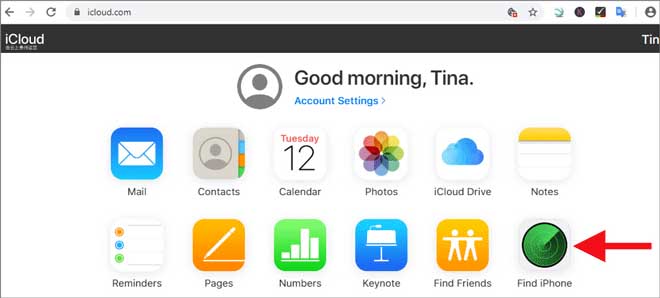
Schritt 3: Tippen Sie auf "Aus Konto entfernen", um das iCloud-Konto aus dem ausgewählten iDevice zu löschen.
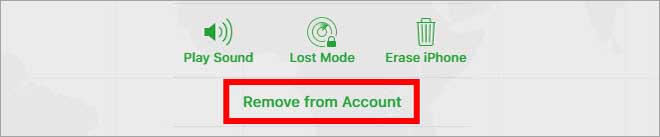
So melden Sie sich ohne Kennwort von der Apple ID ab, indem Sie das iCloud-Konto entfernen. Sobald der vorherige iCloud-Account entfernt ist, wird die iCloud-Aktivierungssperre deaktiviert und Sie können einen neuen Account erstellen oder sich mit einem neuen Konto anmelden.
Teil 3: Wie kann man sich mit Dr.Fone - Bildschirm entsperren von der Apple ID ohne Kennwort abmelden?
Falls Sie den Vorbesitzer nicht kontaktieren oder ihn nicht davon überzeugen können, den iCloud-Account aus der Ferne zu entfernen, wird es ziemlich schwierig sein, die Apple-ID selbst abzumelden. Wenn dies der Fall ist, empfehlen wir die Nutzung eines Drittanbieterdienstes wie Dr.Fone - Bildschirm entsperren (iOS).
Dr.Fone, das in erster Linie als Software zur Bildschirmentsperrung vermarktet wird, ist ein vom Technologieriesen Wondershare entwickeltes Werkzeug, das auch zum Entfernen des iCloud-Aktivierungskennworts auf verschiedenen iOS-Geräten verwendet werden kann.
Ganz gleich, ob Sie die Apple ID & das Passwort vergessen haben oder ein gebrauchtes iPhone mit der Apple ID eines anderen eingeloggten Benutzers haben, Dr.Fone hilft Ihnen, die Apple ID zu umgehen und sich mit einer neuen ID anzumelden, so dass Sie über das iPhone Zugriff erhalten.
Hinweis: Sie können Dr.Fone nur verwenden, wenn Ihr iDevice unter iOS 11.4 und älter läuft.
Hier erfahren Sie, wie Sie sich mit Wondershare Dr.Fone - Bildschirm entsperren (iOS) ohne Passwort von der Apple ID abmelden können.
Schritt 1.1: Dr.Fone installieren und starten
Laden und installieren Sie Dr.Fone auf Ihren PC und verbinden Sie Ihr iPhone über USB mit dem Computer. Starten Sie Dr.Fone und wählen Sie "Bildschirm entsperren".

Schritt 1.2: Die Option wählen
Sie werden zu einem neuen Fenster mit drei verschiedenen Optionen aufgefordert. Da wir die Apple ID umgehen wollen, wählen Sie "Apple ID entsperren".
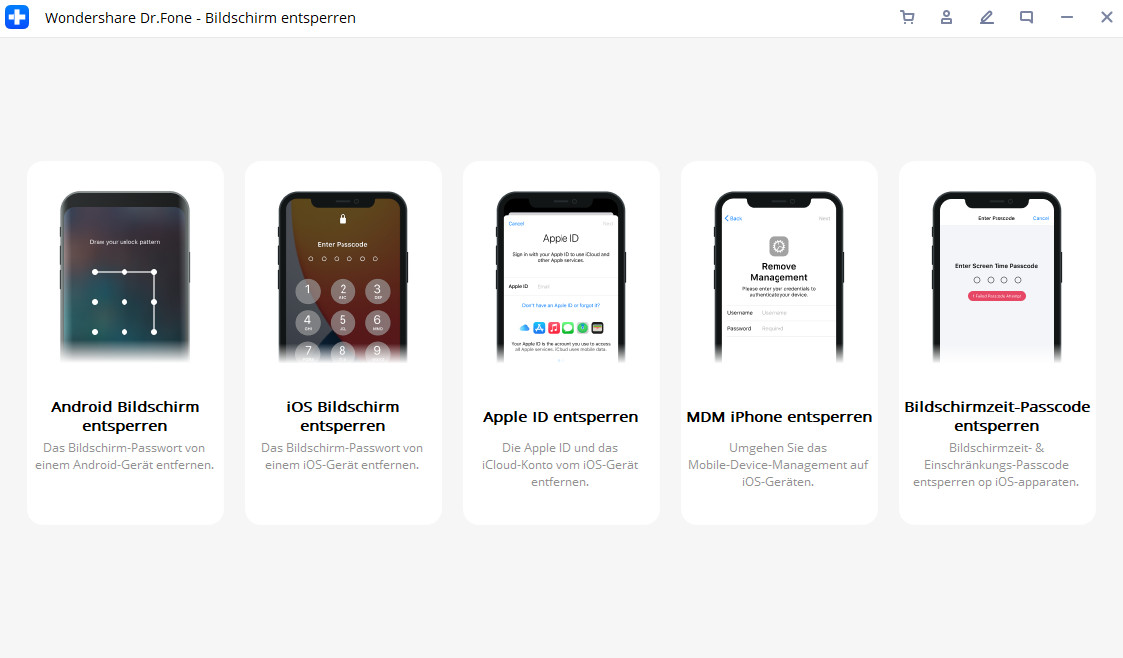
Schritt 2: Passwort eingeben
Geben Sie das Passwort auf Ihr iPhone ein, um das Gerät zu entsperren, und klicken Sie auf "Vertrauen", um die Verbindung zu bestätigen.
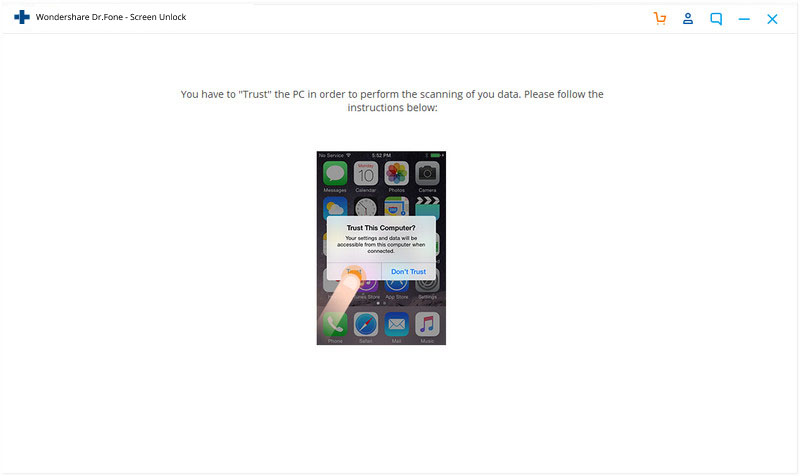
Schritt 3: Aktion bestätigen
Wenn Sie weitermachen, werden die gesamten Daten von Ihrem iPhone entfernt. Stellen Sie also sicher, dass Sie ein Backup Ihrer Dateien auf einer Cloudspeicher-App eines Drittanbieters erstellen, bevor Sie weitergehen.
Klicken Sie im nächsten Fenster auf den Button "Jetzt entsperren". Ein Warn-Popup erscheint auf Ihrem Bildschirm. Klicken Sie erneut auf "Entsperren".
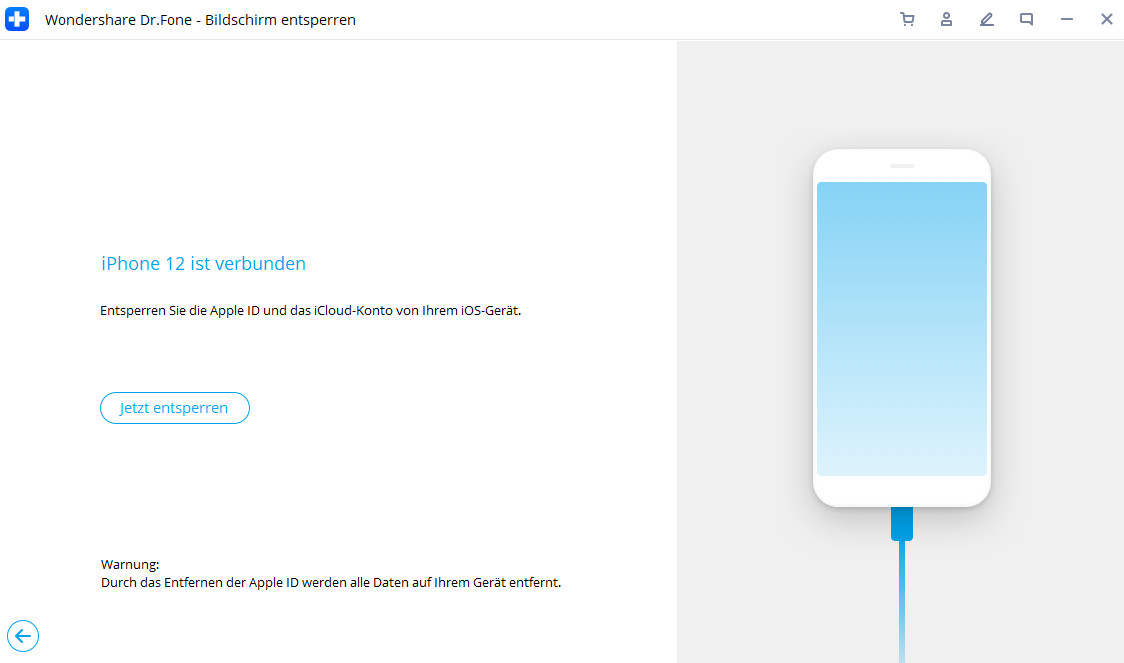
Schritt 4: Alle Einstellungen zurücksetzen
Im nächsten Fenster werden Sie aufgefordert, Ihr iPhone zurückzusetzen. Folgen Sie den Anweisungen auf dem Bildschirm, um Ihr Gerät zurückzusetzen.
Schritt 5.1: Apple ID entsperren
Nach dem Neustart des Geräts leitet Dr.Fone automatisch den Entsperrungsvorgang ein. Seien Sie geduldig, da dieser Vorgang wahrscheinlich einige Minuten dauern wird.
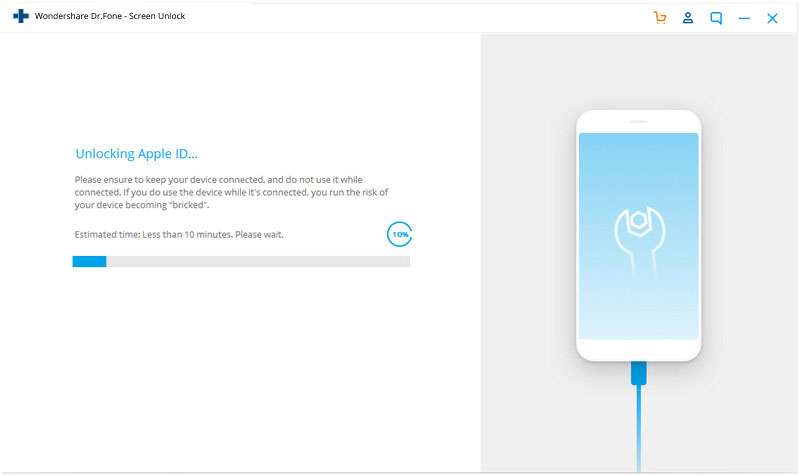
Schritt 5.2: ID kontrollieren
Sobald der Vorgang abgeschlossen ist, erhalten Sie eine Bestätigungsmeldung auf Ihrem Bildschirm, die Ihnen mitteilt, dass Ihre Apple ID erfolgreich umgangen wurde.
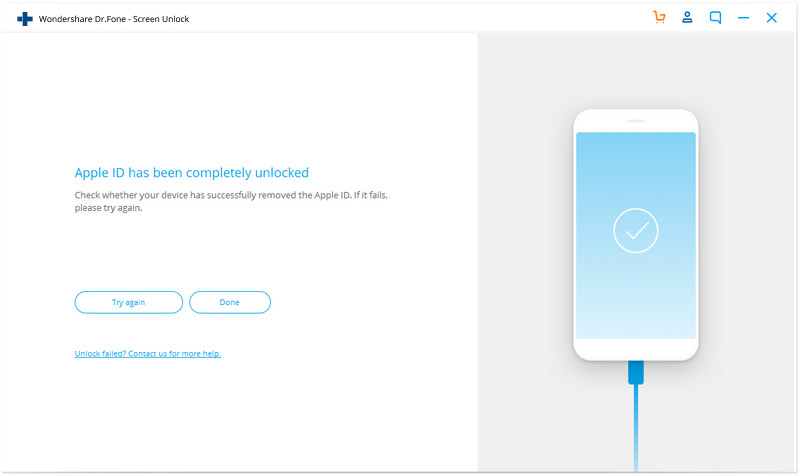
Das wars; die bisherige Apple ID wird entfernt und Sie können sich mit Ihrer eigenen ID anmelden, um alle i-Dienste zu nutzen. So bequem ist es, sich mit Wondershare Dr.Fone ohne Kennwort von der Apple ID abzumelden.
Teil 4: Wie kann man sich ohne Passwort von der Apple ID abmelden, indem man ein neues Kennwort erstellt?
Eine weitere bequeme Möglichkeit, sich ohne Kennwort von der Apple ID abzumelden, besteht darin, das Kennwort Ihrer Apple ID zurückzusetzen, indem Sie auf die Option "Passwort vergessen" tippen. In diesem Fall müssen Sie sich jedoch an alle Sicherheitsfragen erinnern, um Ihr Kennwort erfolgreich zurückzusetzen. Wenn Sie sich nicht an die Sicherheitsfragen erinnern, können Sie das Wiederherstellungskennwort auch mit der registrierten E-Mail-ID zurücksetzen.
Folgen Sie diesen Anweisungen, um Ihr Kennwort zurückzusetzen, und melden Sie sich dann von der Apple ID ab.
- Gehen Sie zur Apple ID Konto-Seite und klicken Sie auf "Apple ID oder Passwort vergessen".
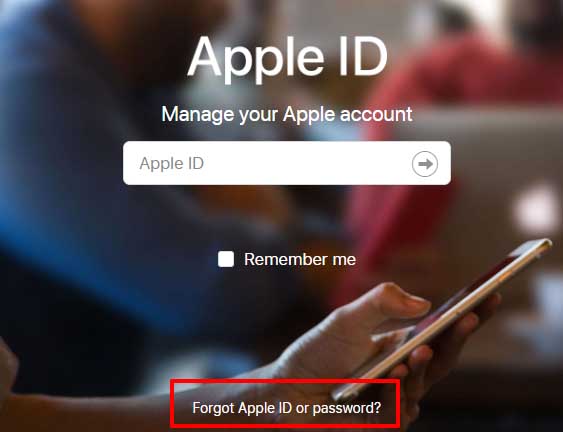
- Geben Sie Ihre Apple ID ein und klicken Sie auf "Weiter". Wählen Sie im nächsten Fenster "Ich muss mein Passwort zurücksetzen".
- Wählen Sie nun die Methode aus, mit der Sie das Passwort zurücksetzen möchten. Hier sind die drei möglichen Optionen.
Wenn Sie bei der Erstellung Ihrer Apple ID Sicherheitsfragen eingerichtet haben, können Sie "Sicherheitsfragen beantworten" wählen. Diese Methode funktioniert nur, wenn Sie sich alle Antworten zu jeder Sicherheitsfrage merken. Sobald Sie diese Methode ausgewählt haben, werden Sie zu einem neuen Fenster mit allen Sicherheitsfragen aufgefordert. Beantworten Sie diese Fragen und folgen Sie den weiteren Anweisungen, um Ihr Passwort zurückzusetzen.
Wenn Sie bei der Erstellung Ihrer Apple ID eine Wiederherstellungs-E-Mail hinzugefügt haben, können Sie diese auch verwenden, um das Kennwort zurückzusetzen. Wählen Sie in diesem Fall "Eine E-Mail erhalten". Sie erhalten dann eine E-Mail zum Zurücksetzen des Kennworts in Ihrer registrierten E-Mail.
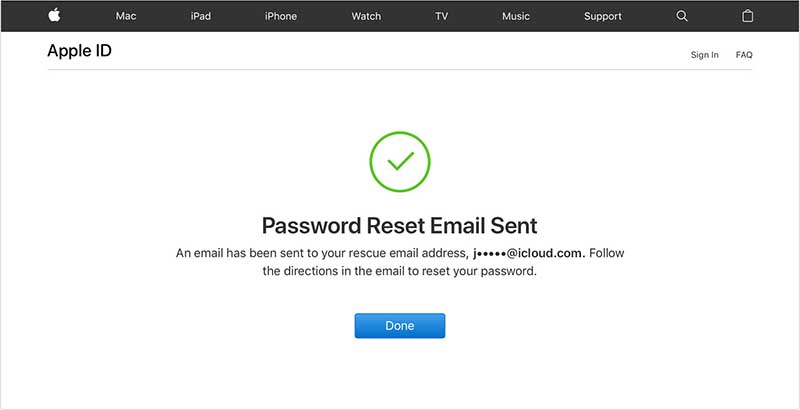
- Unabhängig davon, welche Wiederherstellungsmethode Sie wählen, stellen Sie sicher, dass Sie die Anweisungen auf dem Bildschirm genau befolgen. Sobald Ihr Kennwortrücksetzungsprozess abgeschlossen ist, müssen Sie das Kennwort in jedem iCloud-Service, sei es iTunes oder iMessage, individuell aktualisieren.
Falls Sie die Zwei-Wege-Verifizierung auf Ihrem iPhone aktiviert haben, erhalten Sie einen anderen Bildschirm, nachdem Sie auf "Apple ID oder Passwort vergessen" geklickt haben. In diesem Fall müssen Sie einen anderen Ansatz verfolgen, um Ihr Apple-ID-Passwort zurückzusetzen.
- Gehen Sie auf die Seite Apple ID Konto und klicken Sie auf "ID oder Kennwort vergessen".
- Geben Sie Ihre Apple ID ein und wählen Sie die Option "Passwort zurücksetzen".
- Im nächsten Fenster werden Sie aufgefordert, den "Wiederherstellungsschlüssel" einzugeben. Hierbei handelt es sich um einen eindeutigen Schlüssel, der bereitgestellt wird, wenn ein Benutzer die Zwei-Wege-Verifizierung für sein iCloud-Konto aktiviert. Geben Sie den Wiederherstellungsschlüssel ein und klicken Sie auf "Weiter".
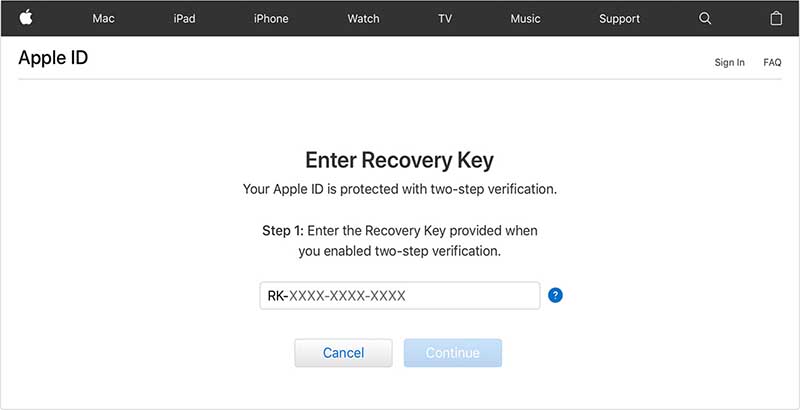
- Wählen Sie ein vertrauenswürdiges Gerät, um den Verifizierungscode zu erhalten. Geben Sie nun diesen Verifizierungscode ein und klicken Sie auf "Weiter".
- Geben Sie im nächsten Fenster ein neues Passwort ein und tippen Sie auf "Passwort zurücksetzen".
Nachdem Sie das Kennwort zurückgesetzt haben, können Sie sich ganz einfach von der Apple ID abmelden, indem Sie auf Ihrem iPhone durch Einstellungen>Apple ID>Abmelden navigieren.
Fazit
Damit sind unsere Tipps zur Abmeldung von Apple ID ohne Kennwort abgeschlossen. Zweifellos sind Apple-Produkte wahrscheinlich die sichersten Geräte der Welt, aber es kann äußerst schwierig werden, auf die Funktionen Ihres iDevices zuzugreifen, wenn Sie das Kennwort vergessen haben. Wenn dies der Fall ist, stellen Sie sicher, dass Sie die oben erwähnte Taktik befolgen, um sich von der vorherigen Apple ID abzumelden und eine neue zu erstellen, um die Kontrolle über Ihr iDevice wiederzuerlangen.























Julia Becker
chief Editor